Как создавать медийные посты в Telegra.ph
Telegraph
Telegra.ph дает возможность публиковать тексты, фотографии, видео. Если разместить ссылку на пост в Telegraph в чат или собственный канал, то подписчики смогут посмотреть статью с функцией быстрого просмотра Instant View. То есть, при нажатии на ссылку, происходит мгновенный переход на статью.
В частности, в Telegraph вы можете создать :
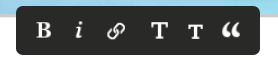
1-2) курсив, жирный
3) ссылка
4-5) два типа заголовков (первого и второго уровней)
6) цитирование
7) вставка фотографии (с возможностью добавить подпись)

8) вставка видео с YouTube и Vimeo

Про цитирование нужно заметить, что оно бывает двух видов
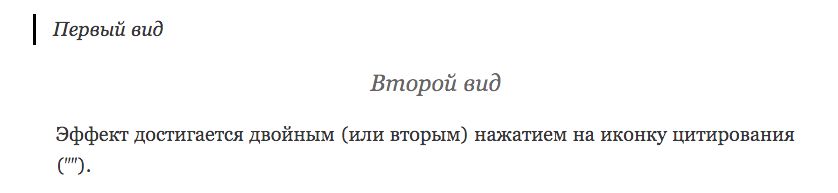
Якоря
С помощью якорей можно сделать оглавление, можно отправить читателя сразу к интересующему его месту вашего текста.
Якорь - это заголовок, который не должен повторяться далее, не может быть одинаковым с другим заголовком. Ссылка на якорь начинается с тега # и без пробелов. Если в заголовке несколько слов, они пишутся через тире (пример #Глава-номер-пять) ссылка #_tl_editor она просто перебрасывает в начало всего документа.
Работа с картинками
Картинки можно вставить с помощью маленького фотоаппаратика, что появляется слева в каждой новой строке абзаца, либо просто перетянуть сюда и сохранить.

Можно перетащить картинку из интернета, например с яндекса. Иногда бывает, при попытки сохранить публикацию сразу после вставки картинки, выскакивает надпись "Upload in progress. Please wait..." Тут нужно просто подождать, пока картинка прогрузится в телеграф.
Картинку можно подписывать:

Вы видите надпись под картинкой Caption (optional)? Здесь можно подписывать картинку.
Видео
В телеграф можно загружать как видео так и гиф. Размер не должен превышать 5 Мб. Делается также через маленький фотоаппаратик (жмем <>), появится

Страничность
Бывает так, что текста очень много и он не входит в формат 1 статьи телеграф, либо просто хочется разбить статью на главы и сделать их раздельными, но при этом чтобы у подписчика была возможность перейти к ней, и при необходимости вернуться обратно. Делается это просто через ссылки.
- Для начала сохраняем первую статью. Потом создаем вторую. Тоже сохраняем.
- Копируем ссылку 2-й статьи и идем в первую и редактируем.
- Внизу документа, пишем сообщение формата "Следующая глава", или "Читать дальше"...
- Сохраняем, копируем ссылку первого документа, идем во второй и повторяем пункт два.
Пример: ЧИТАТЬ ДАЛЬШЕ --->
Так можно вернуться в начало статьи. Помните же про тег#_tl_editor , пример его применения: Наверх (вставляем код)
Вот так выглядит пост в Telegraph на моем канале Деньги в Telegram
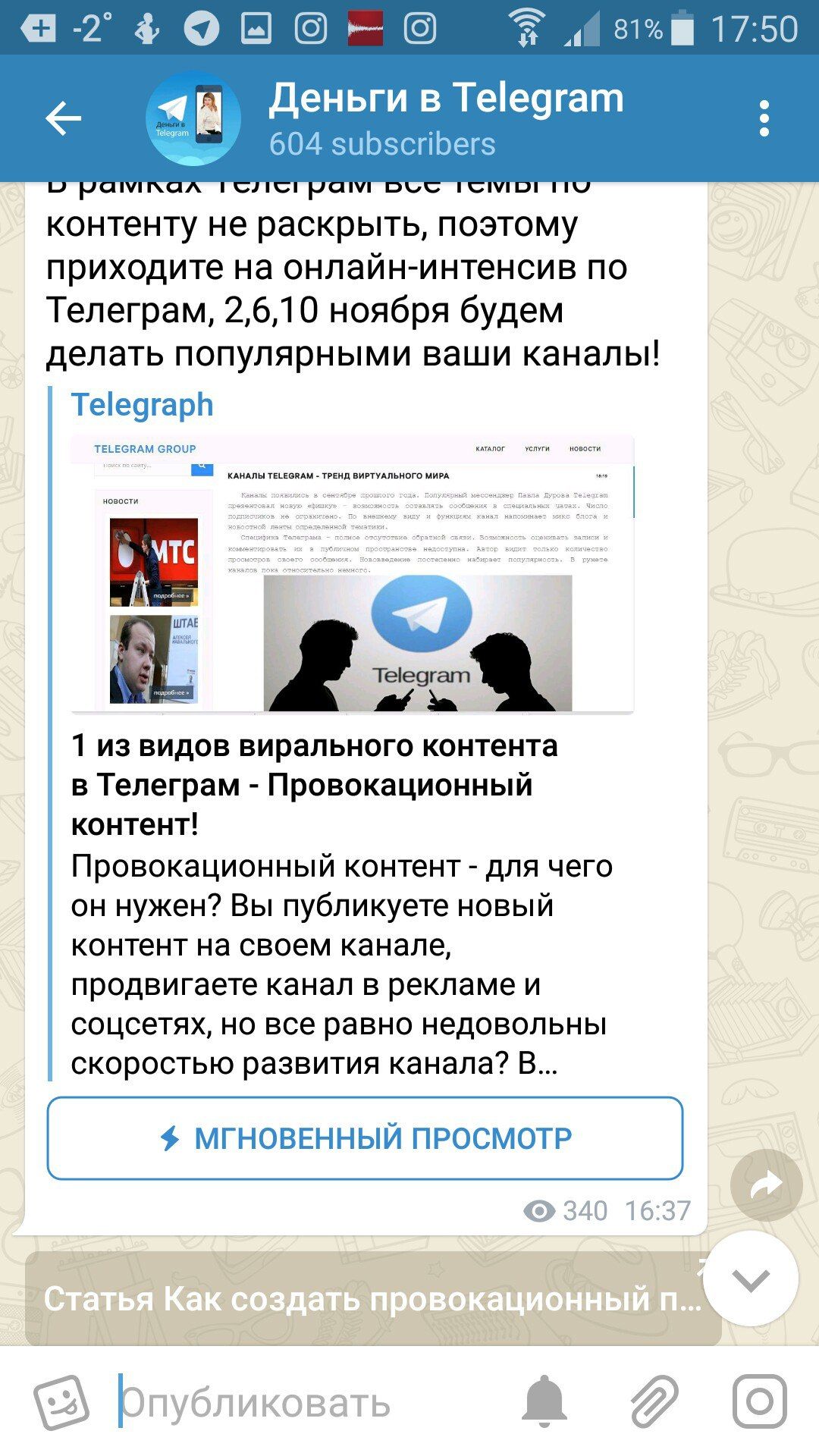
Желаю вам создавать медийные посты!
Но в Telegraph есть одно “но”. Telegraph не индексируется поисковыми системами. Проще говоря, ваши посты в Telegraph не будут видны поисковым системам, которые будут дополнительно выдавать их в выдаче поиска. Поэтому в следующей статье я расскажу, какие сервисы индексируются в поиске, в том числе сервис https://spark.ru/
Добавляйтесь и приглашайте своих друзей на наш канал в Telegram @dengi_tg, ссылка на канал: https://goo.gl/8BmUS7
Если вас интересует красота и молодость, подпишитесь на канал Леди Молодость: https://goo.gl/i98KZX
Спасибо за внимание и ваше время. Инна Нефедовская
#telegram #телеграм #Telegraph #контентtelegram




